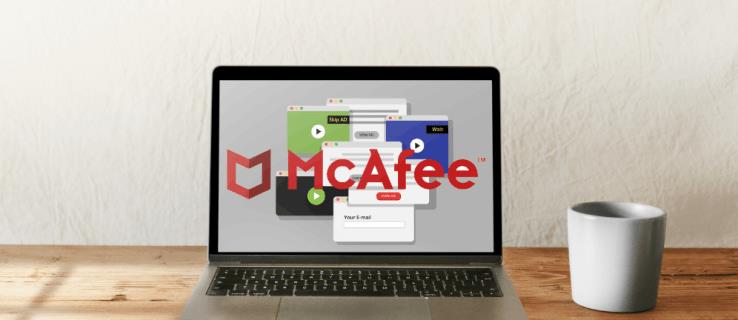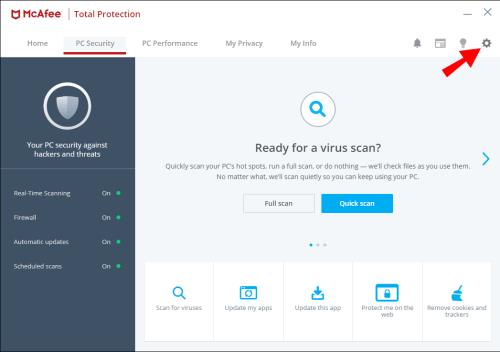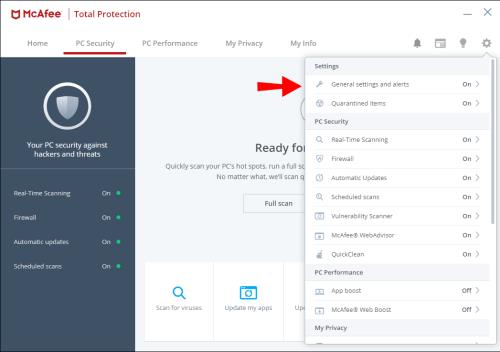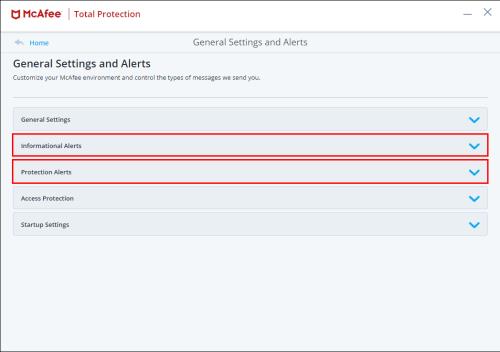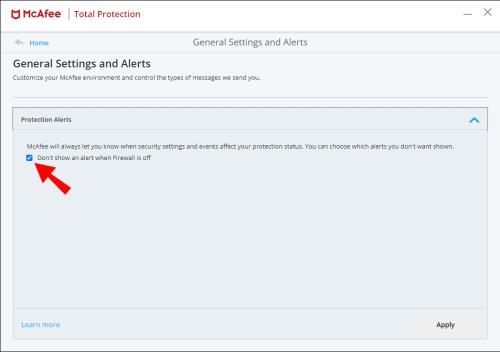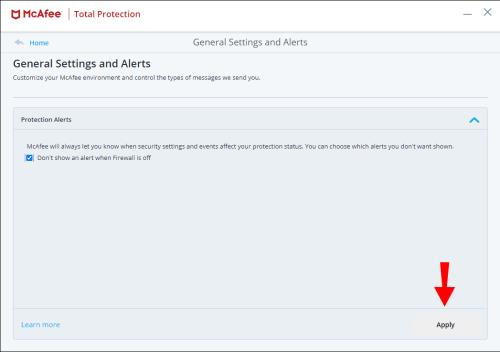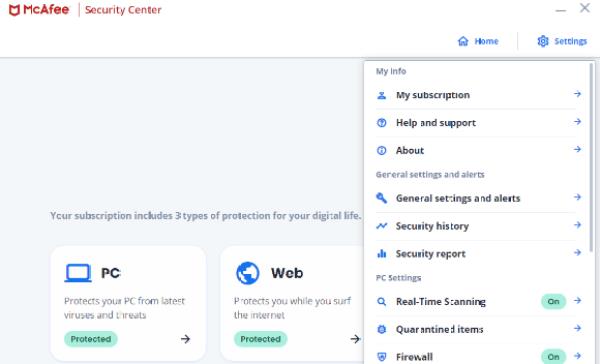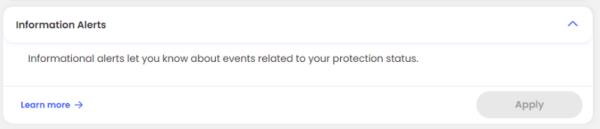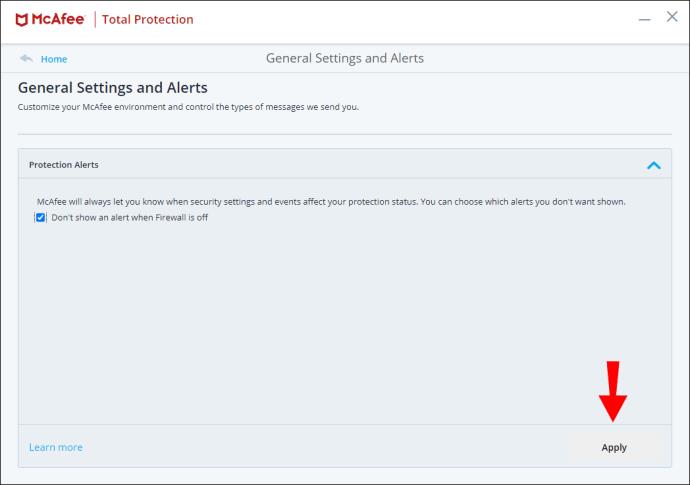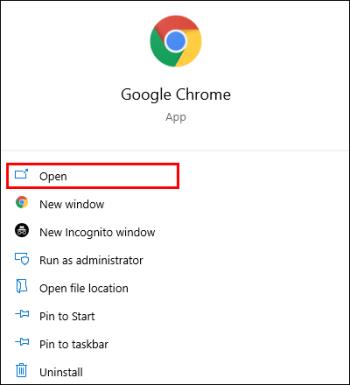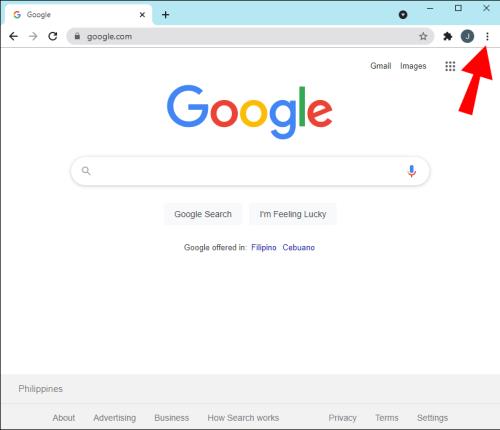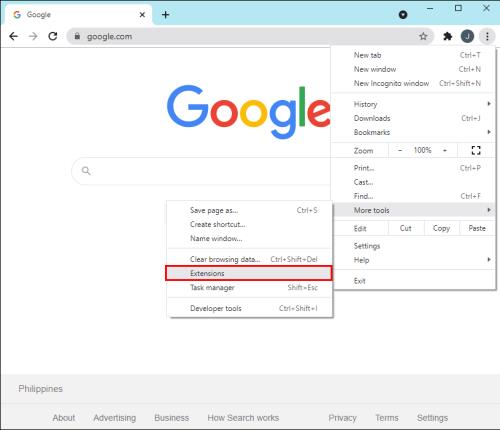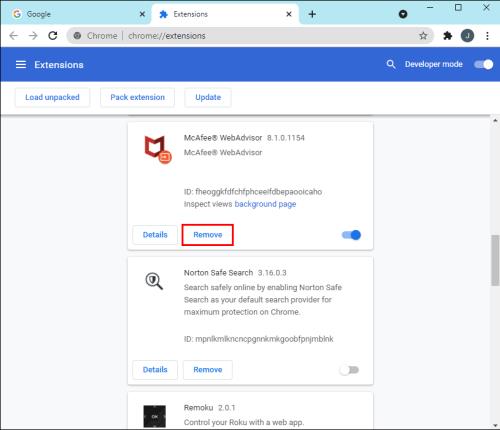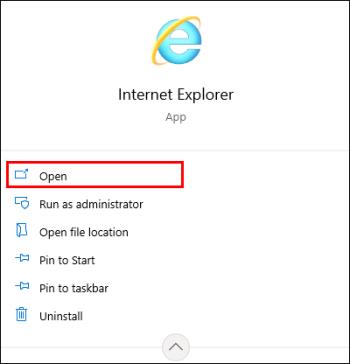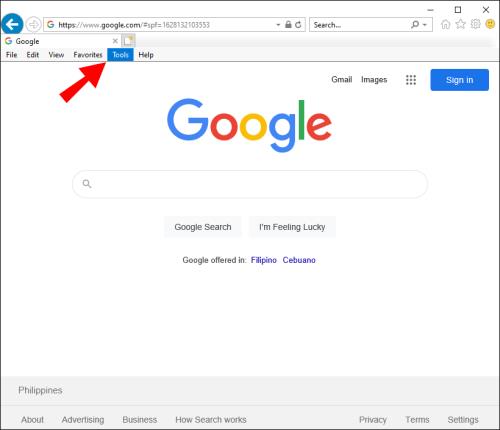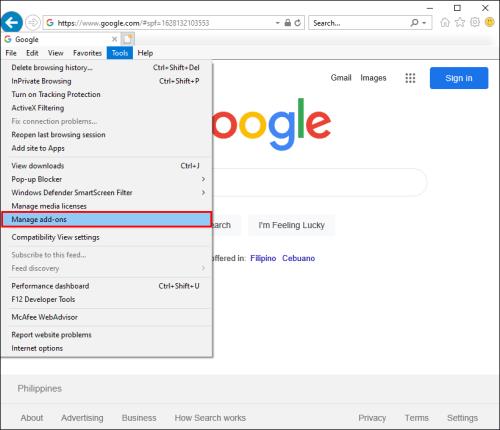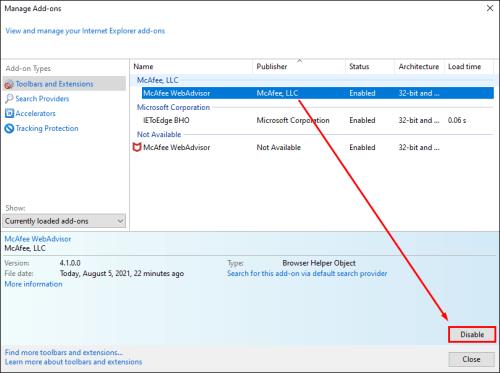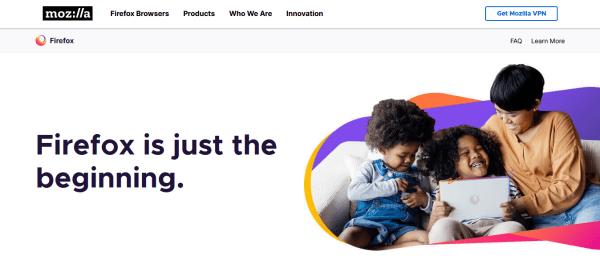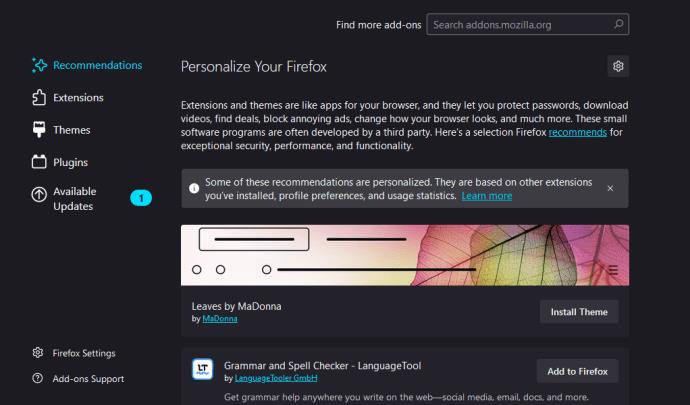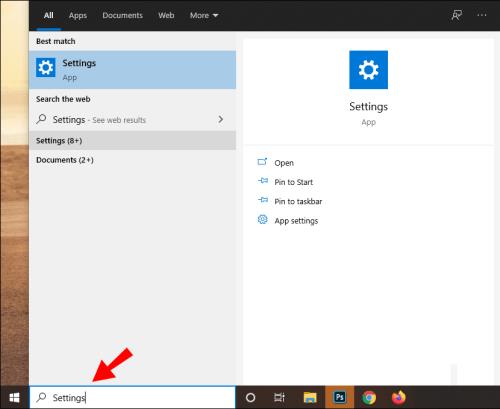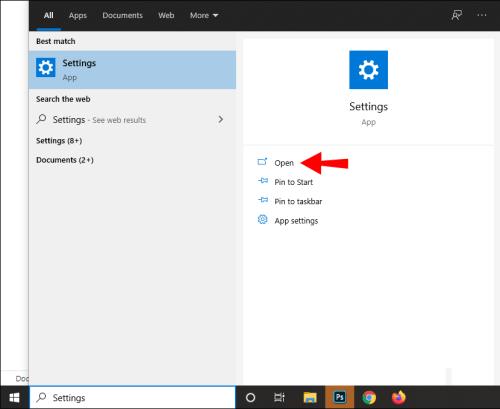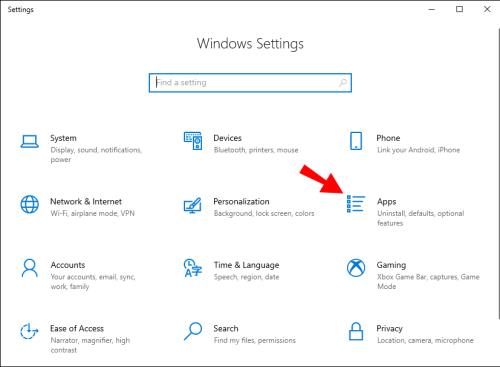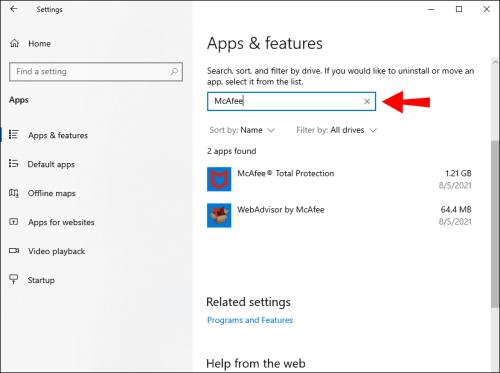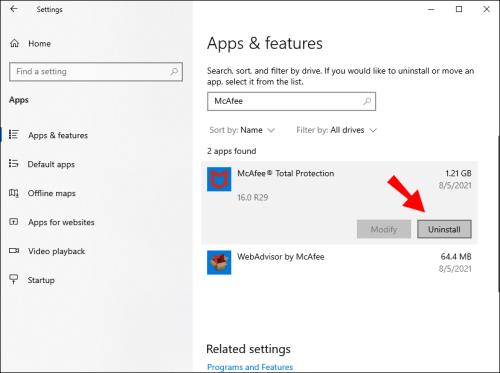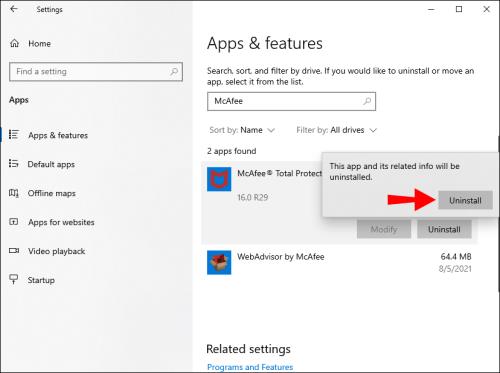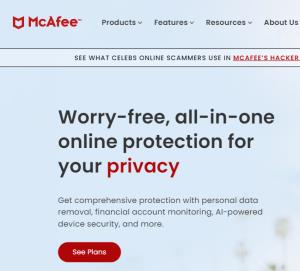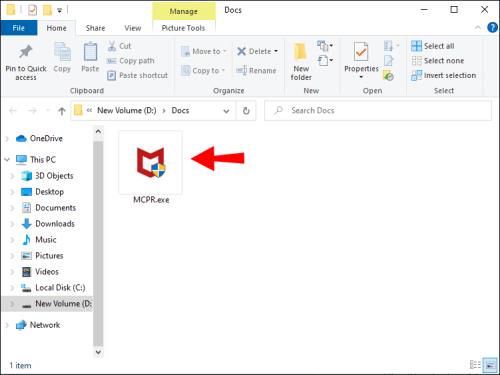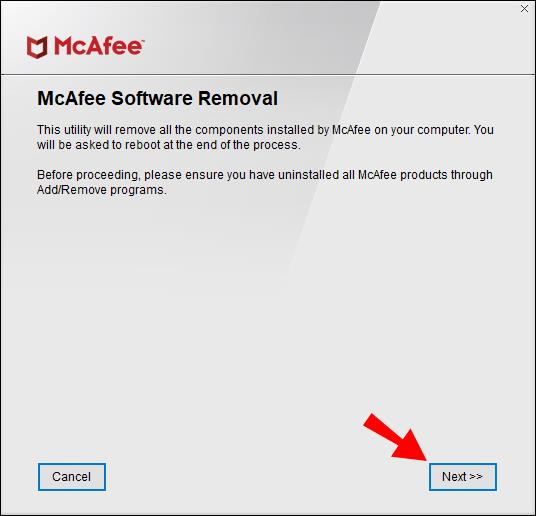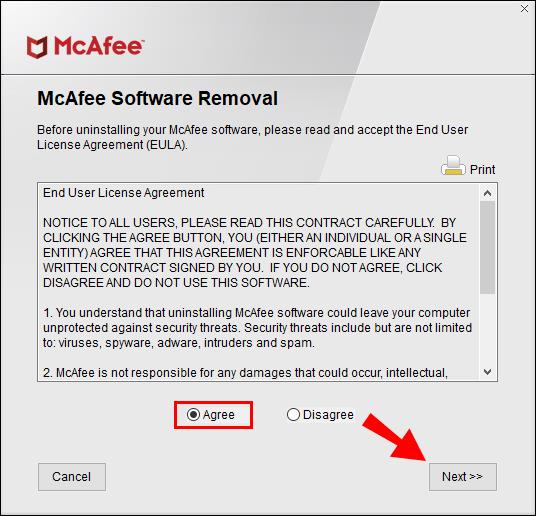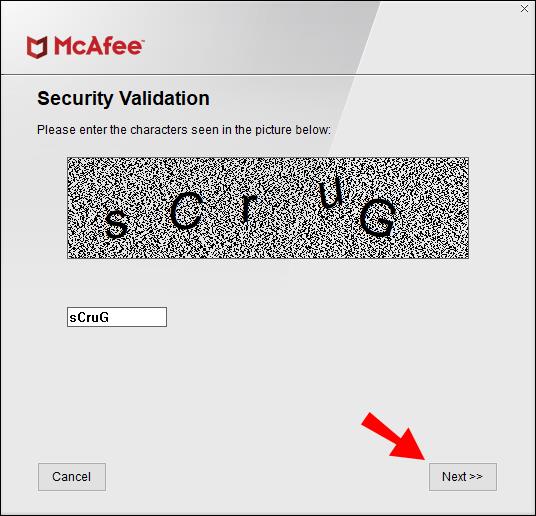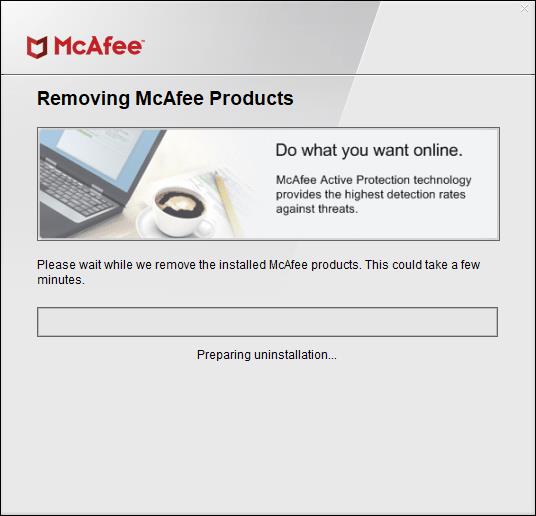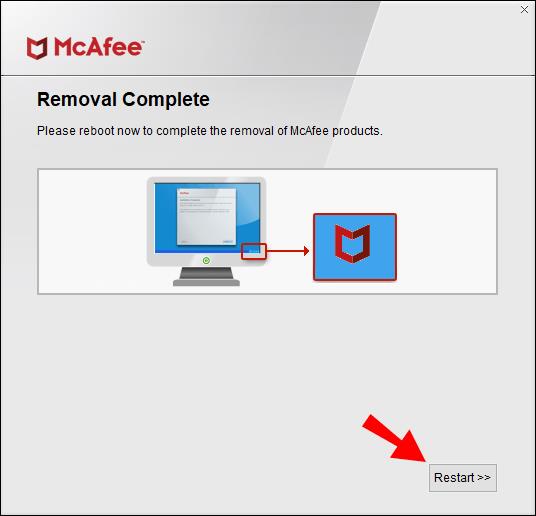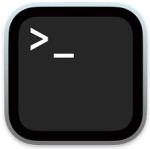McAfee antivirusni softver smatra se najboljim u igri. Tvrtka osigurava da njene baze podataka o virusima imaju ažurne informacije o svim najnovijim računalnim virusima koji vrebaju uokolo pedantnim skeniranjem interneta.
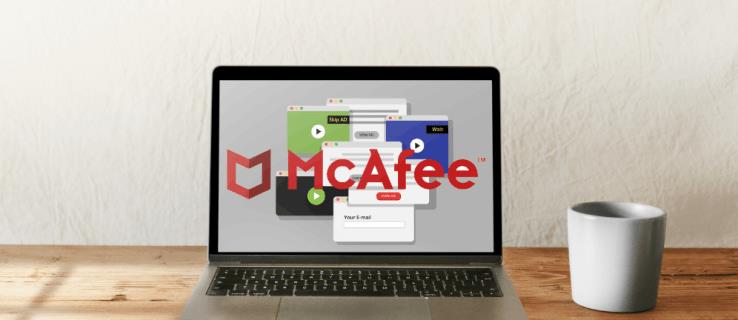
Međutim, McAfee također može biti rigorozan u postavljanju skočnih obavijesti. Ovo može biti neugodno. Ako više volite da McAfee tiho štiti vaše računalo, pokazat ćemo vam kako smanjiti skočne prozore. Kažemo smanjeno jer McAfee ne dopušta isključivanje svih skočnih prozora. I dalje će vas morati obavijestiti kada trebate instalirati nešto vitalno.
Osim što ćemo pokazati kako smanjiti skočne prozore, razgovarat ćemo o tome kako McAfee radi na zaštiti vašeg uređaja, kao i podijeliti korisne informacije o različitim vrstama računalnih virusa koji postoje.
Kako zaustaviti McAfee skočne prozore
Da biste smanjili McAfee skočne obavijesti:
- Pristupite McAfee nadzornoj ploči .

- Odaberite Navigacija u gornjem desnom kutu.
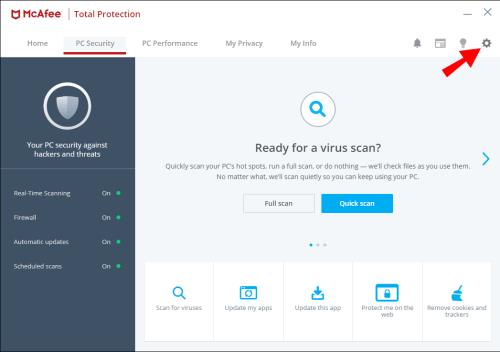
- Na kartici Dalje odaberite Opće postavke i upozorenja .
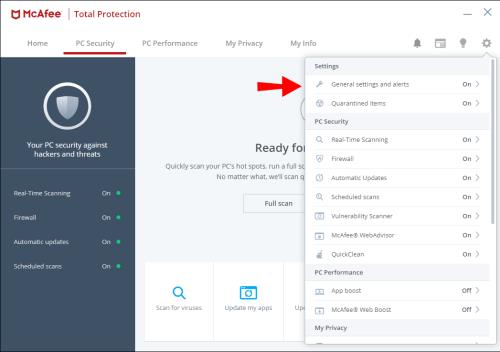
- Za ručno isključivanje skočnih prozora odaberite opciju Informativna upozorenja i upozorenja o zaštiti .
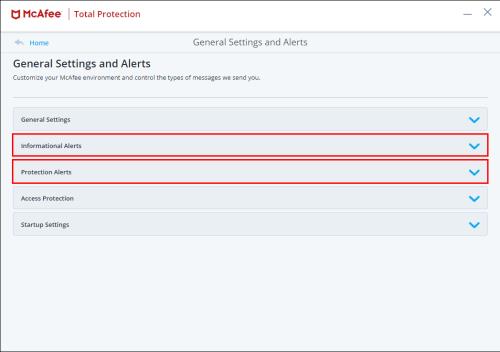
- Poništite okvire za prestanak primanja skočnih upozorenja.
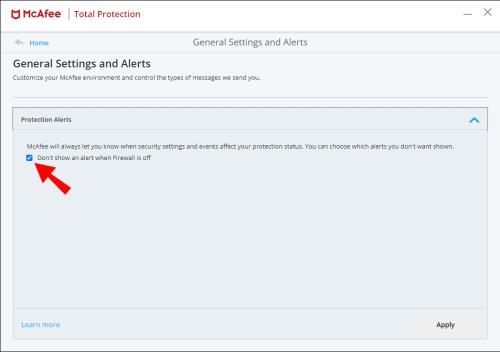
- Pritisnite OK da biste zadržali svoje promjene.
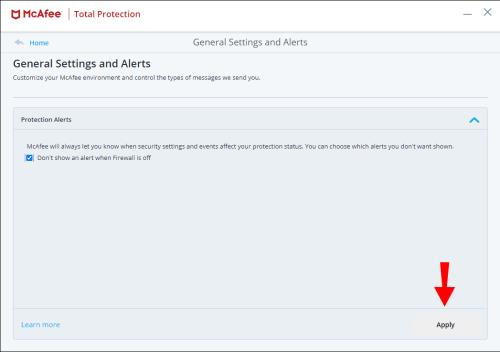
Upute aktivnog štita
Da biste onemogućili obavijesti Active Shielda, isključite sigurnosna upozorenja putem McAfee Security Centera:
- Pokrenite McAfee Security Center, zatim ispod Common Tasks kliknite Home .

- Ispod Informacije sigurnosnog centra odaberite Konfiguriraj .
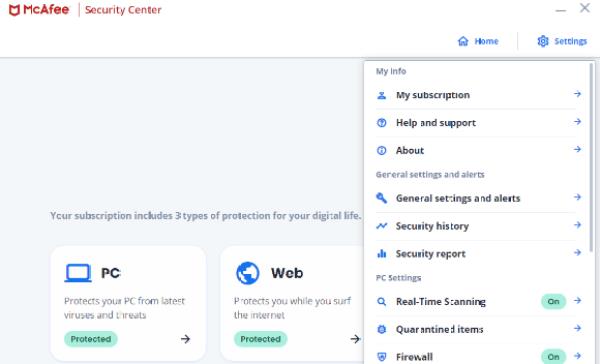
- U odjeljku Upozorenja odaberite Informativna upozorenja , zatim Ne prikazuj informativna upozorenja .
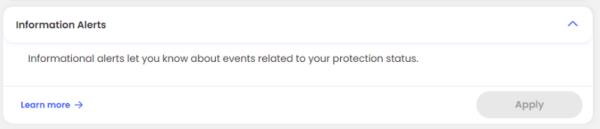
- Pritisnite OK da biste zadržali svoje promjene.
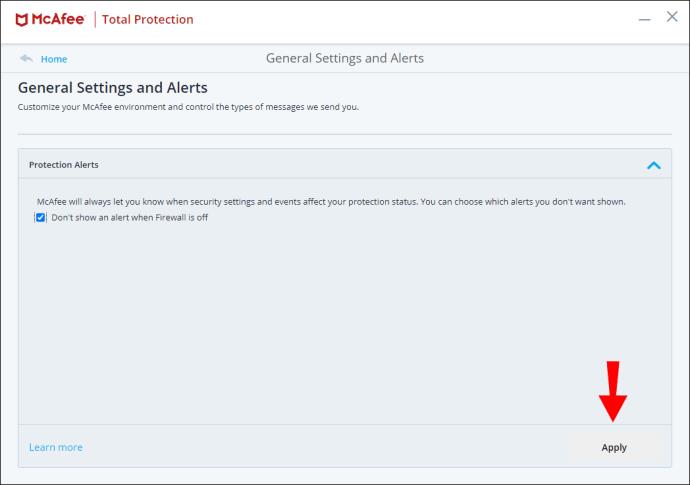
Riješite se proširenja McAfee WebAdvisor
Da biste privremeno onemogućili proširenje McAfee WebAdvisor u Chromeu:
- Pokrenite Chrome .
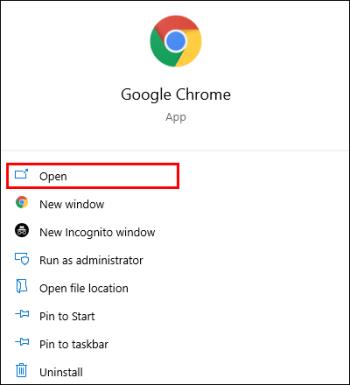
- U gornjem desnom kutu kliknite ikonu izbornika s tri točke .
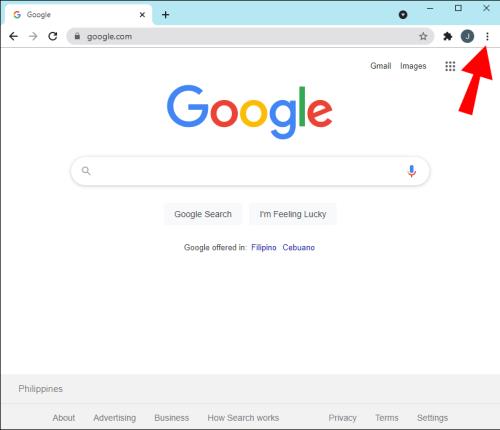
- Odaberite Više alata , zatim Proširenja .
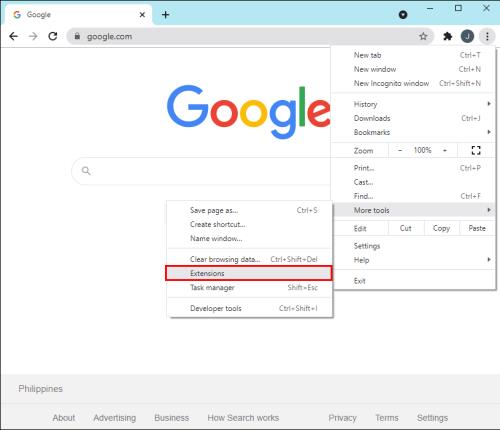
- Uklonite kvačicu pored McAfee WebAdvisor .
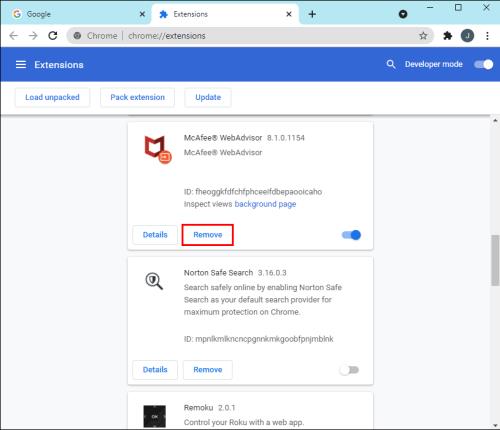
U Internet Exploreru:
- Pokrenite Internet Explorer.
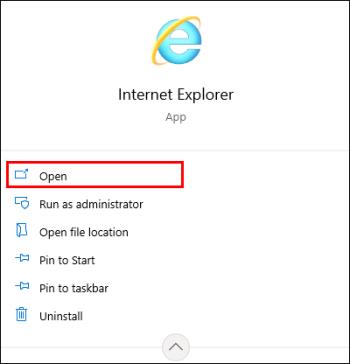
- Odaberite izbornik Alati .
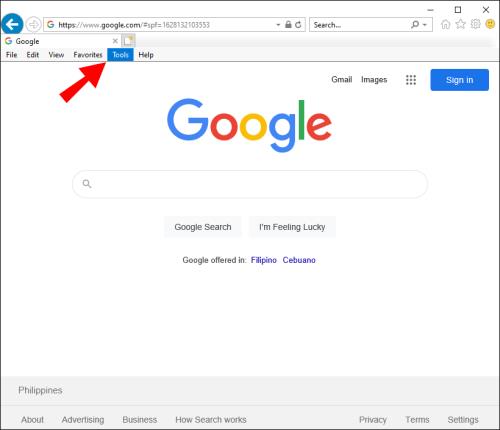
- Odaberite Upravljanje dodacima .
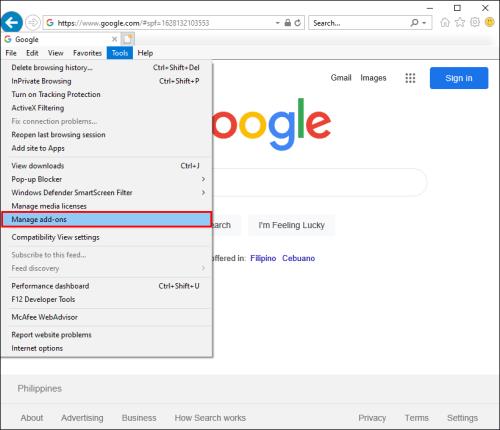
- Odaberite Onemogući pored McAfee WebAdvisor .
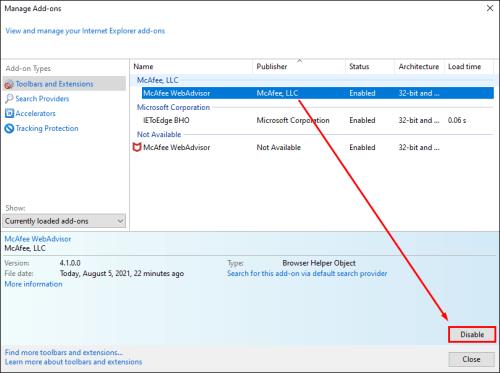
U Firefoxu:
- Pokrenite Firefox.
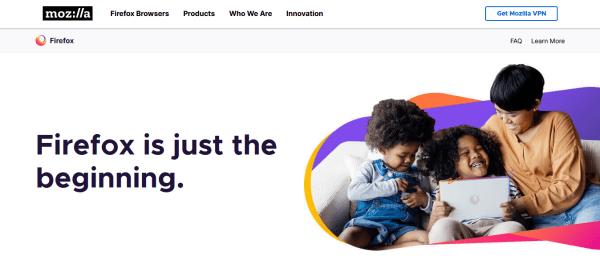
- U gornjem desnom kutu kliknite na ikonu izbornika s tri točke.
- Pritisnite Dodaci .
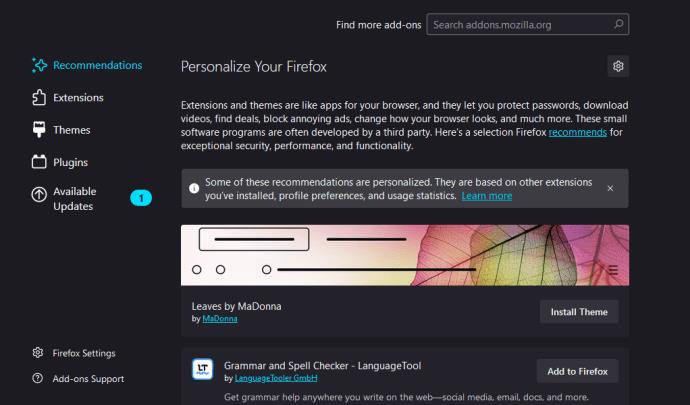
- Odaberite Onemogući pored McAfee WebAdvisor .

Deinstalirajte McAfee
Za deinstalaciju softvera McAfee u sustavu Windows 10:
- U okvir za pretraživanje sustava Windows unesite Postavke .
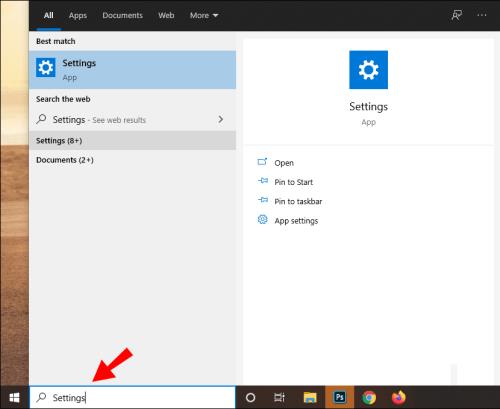
- Odaberite Postavke iz rezultata.
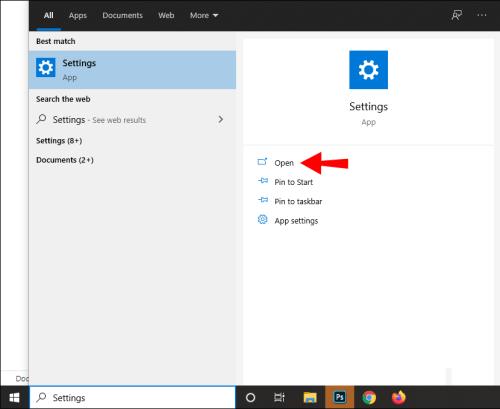
- Ispod postavki sustava Windows kliknite Aplikacije .
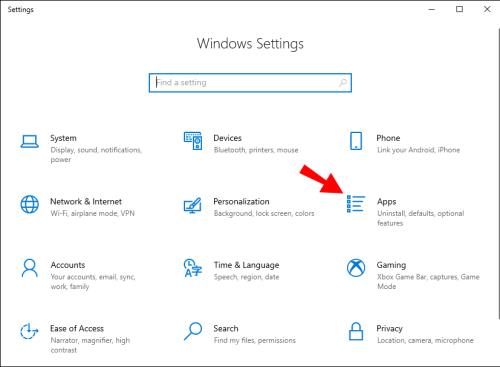
- Unesite McAfee u okvir za pretraživanje, zatim odaberite proizvod koji želite ukloniti.
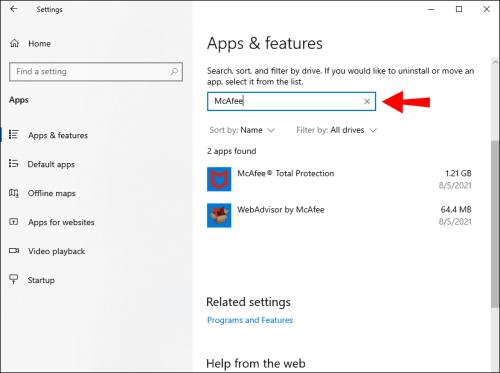
- Pritisnite Deinstaliraj .
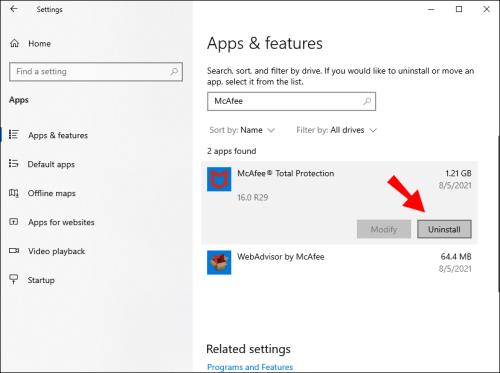
- Ponovno kliknite Deinstaliraj za potvrdu.
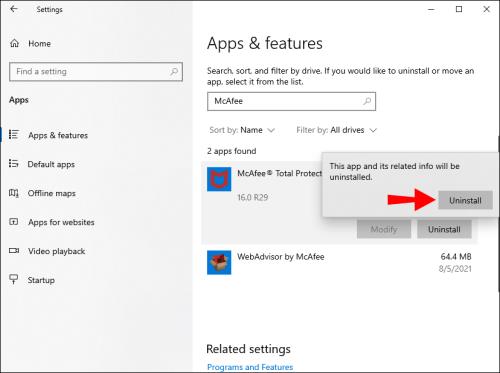
Nakon ponovnog pokretanja računala vidjet ćete da je program deinstaliran.
Da biste deinstalirali McAfee pomoću McAfee alata za uklanjanje u sustavu Windows:
- Idite na web mjesto McAfee da preuzmete alat MCPR.
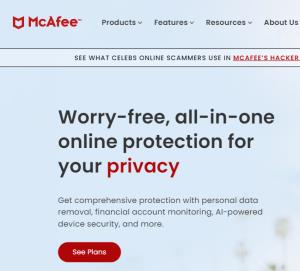
- Nakon preuzimanja dvaput kliknite datoteku MCPR.exe.
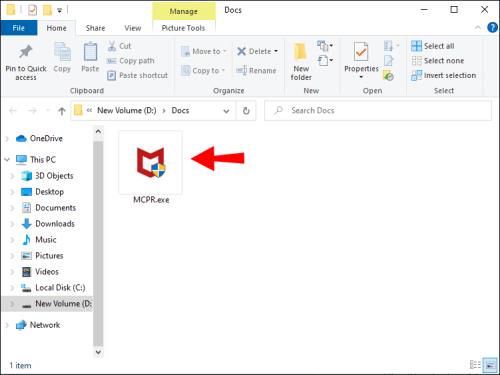
- Kliknite Da, nastavi . Ako primite sigurnosno upozorenje, kliknite Pokreni , a zatim kliknite Dalje .
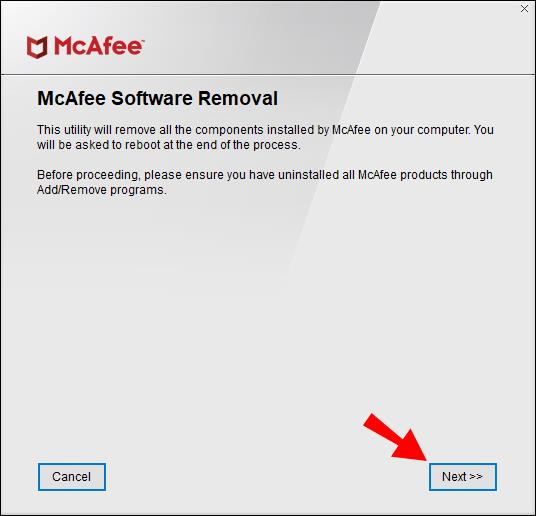
- Pregledajte licencni ugovor i kliknite Slažem se za nastavak.
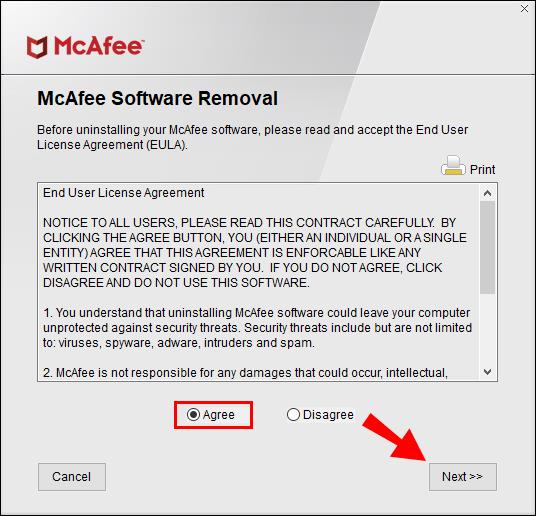
- Upišite znakove prikazane na zaslonu sigurnosne provjere , zatim Dalje .
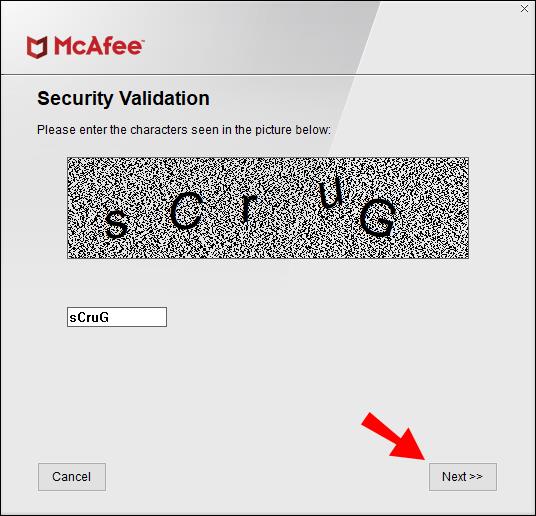
- Pričekajte dok se softver ukloni. Može potrajati nekoliko minuta.
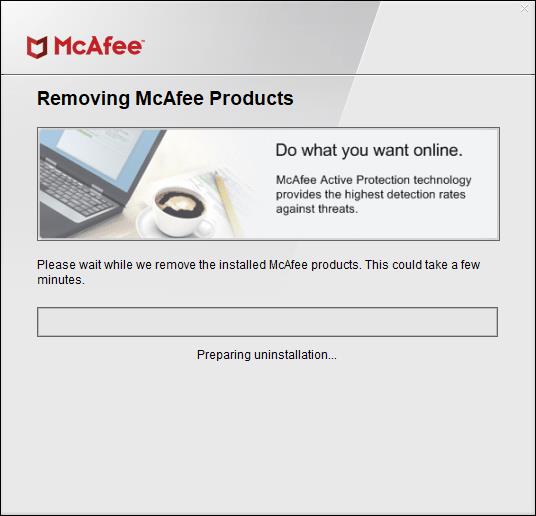
- Nakon što se prikaže poruka Uklanjanje je dovršeno , kliknite Ponovno pokreni .
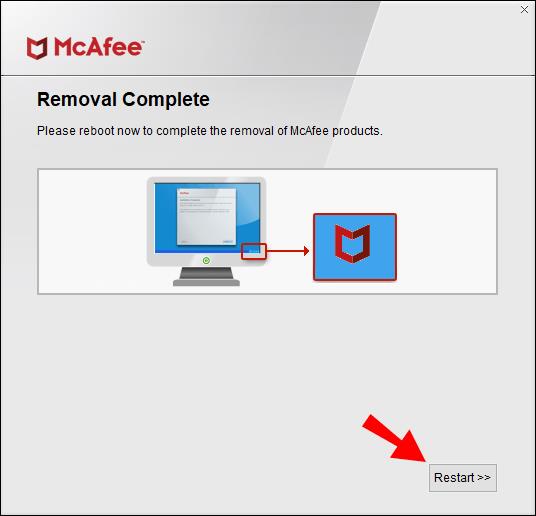
Da deinstalirate McAfee na vašem Macu:
- Pokrenite aplikaciju Terminal .
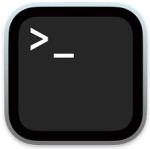
- Unesite jednu od sljedećih naredbi:
- Za verzije 4.8 i starije:
sudo/Library/McAfee/sma/scripts/uninstall.ch
- Za verzije 5.0 i novije:
sudo/Library/McAfee/cma/scripts/uninstall.ch
- Na tipkovnici pritisnite tipku Return ili Enter .

McAfeejevo smanjenje buke
McAfeeova rigorozna tehnologija internetskog skeniranja održava vas u tijeku sa svim računalnim virusima, čineći vaš računalni sustav otpornim na zlonamjerni softver. Osmišljen je da vas obavještava o virusima koje je pronašao i radnjama koje je poduzeo, ali može postati uznemirujuće kada obavijesti primate neprekidno dok radite. Srećom, McAfee vam omogućuje da isključite obavijesti za koje ne morate znati.
Sad kad smo vam pokazali kako smanjiti McAfee skočne prozore, je li to učinilo značajnu razliku? Jeste li ikada iskusili računalni virus i, ako jeste, što se dogodilo? Javite nam u odjeljku za komentare ispod.